Wix Stores: mostrare l'avviso "Esaurito" su un prodotto
Tempo di lettura: 3 min.
Quando uno dei tuoi prodotti è esaurito, viene visualizzato automaticamente un messaggio Esaurito nella Galleria prodotti e nella Pagina prodotto.
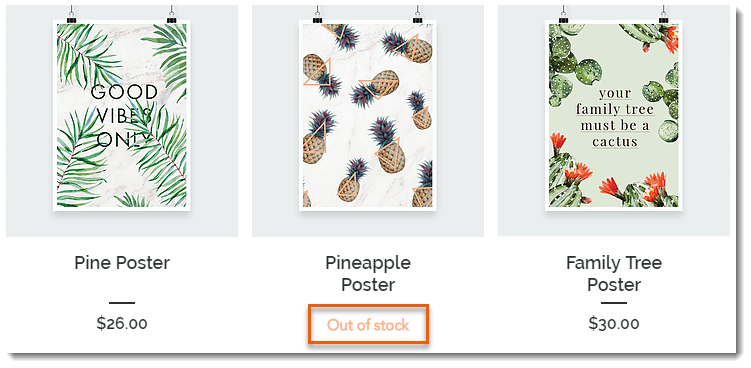
Suggerimento:
Invece del messaggio "Esaurito", puoi impostare le notifiche di nuovo disponibile. In questo modo, quando un articolo è esaurito, i clienti vedono un messaggio "Avvisami quando disponibile" e possono registrarsi per ricevere un'email che li informa quando l'articolo è di nuovo disponibile. Scopri di più.
In questo articolo, scoprirai di più su:
Personalizzare il messaggio nelle gallerie prodotti
Se mostri un tasto nella galleria dei prodotti, questo cambierà automaticamente per mostrare il messaggio "Esaurito" quando necessario. Puoi personalizzare il testo del messaggio "Esaurito".
Editor Wix
Editor Studio
- Vai al tuo Editor
- Vai alla pagina con la galleria che vuoi personalizzare
- Clicca sulla galleria nella tua pagina
- Clicca su Impostazioni

- Modifica il testo:
- Clicca sulla scheda Testo
- Modifica il testo "Esaurito"
Personalizzare il messaggio nella pagina Prodotto
Quando un prodotto è esaurito, il tasto Aggiungi al carrello nella pagina Prodotto si trasforma automaticamente in un tasto Esaurito. Il colore e il font di questo tasto non possono essere modificati, ma è possibile modificare il testo del messaggio.
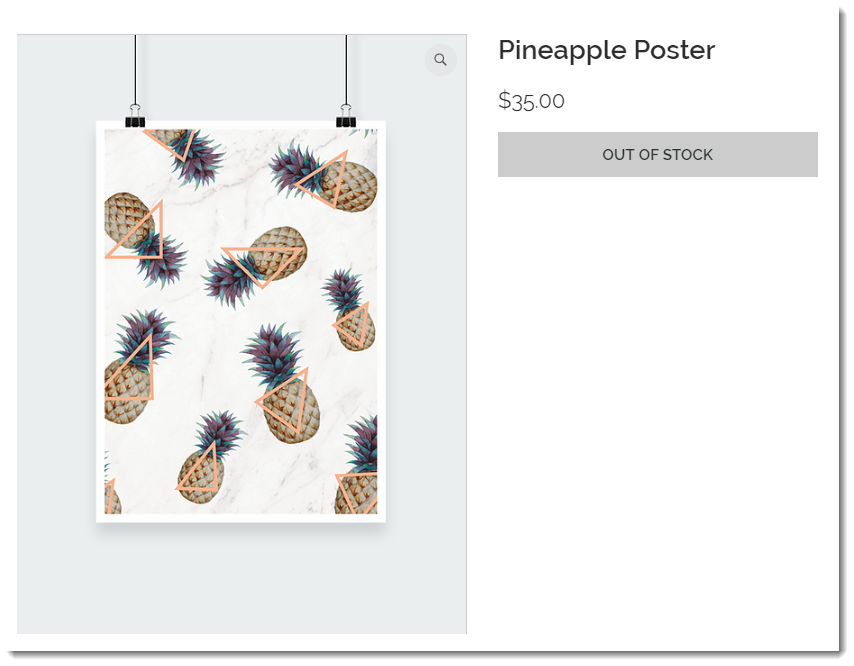
Per personalizzare il messaggio "Esaurito" nella pagina Prodotto:
Editor Wix
Editor Studio
- Vai al tuo Editor
- Vai alla pagina Prodotto:
- Clicca su Pagine e menu
 sul lato sinistro dell'Editor
sul lato sinistro dell'Editor - Clicca su Pagine del negozio
- Clicca sulla Pagina prodotto
- Clicca su Pagine e menu
- Clicca sull'elemento Pagina categoria sulla tua pagina
- Clicca sulla scheda Testo
- Modifica il testo del messaggio "Esaurito"
Vuoi saperne di più?
Dai un'occhiata al corso completo su Wix Learn su come costruire il tuo negozio o passa al video sulla configurazione delle notifiche per gli articoli di nuovo disponibili (contenuti in inglese).
Hai trovato utile questo articolo?
|